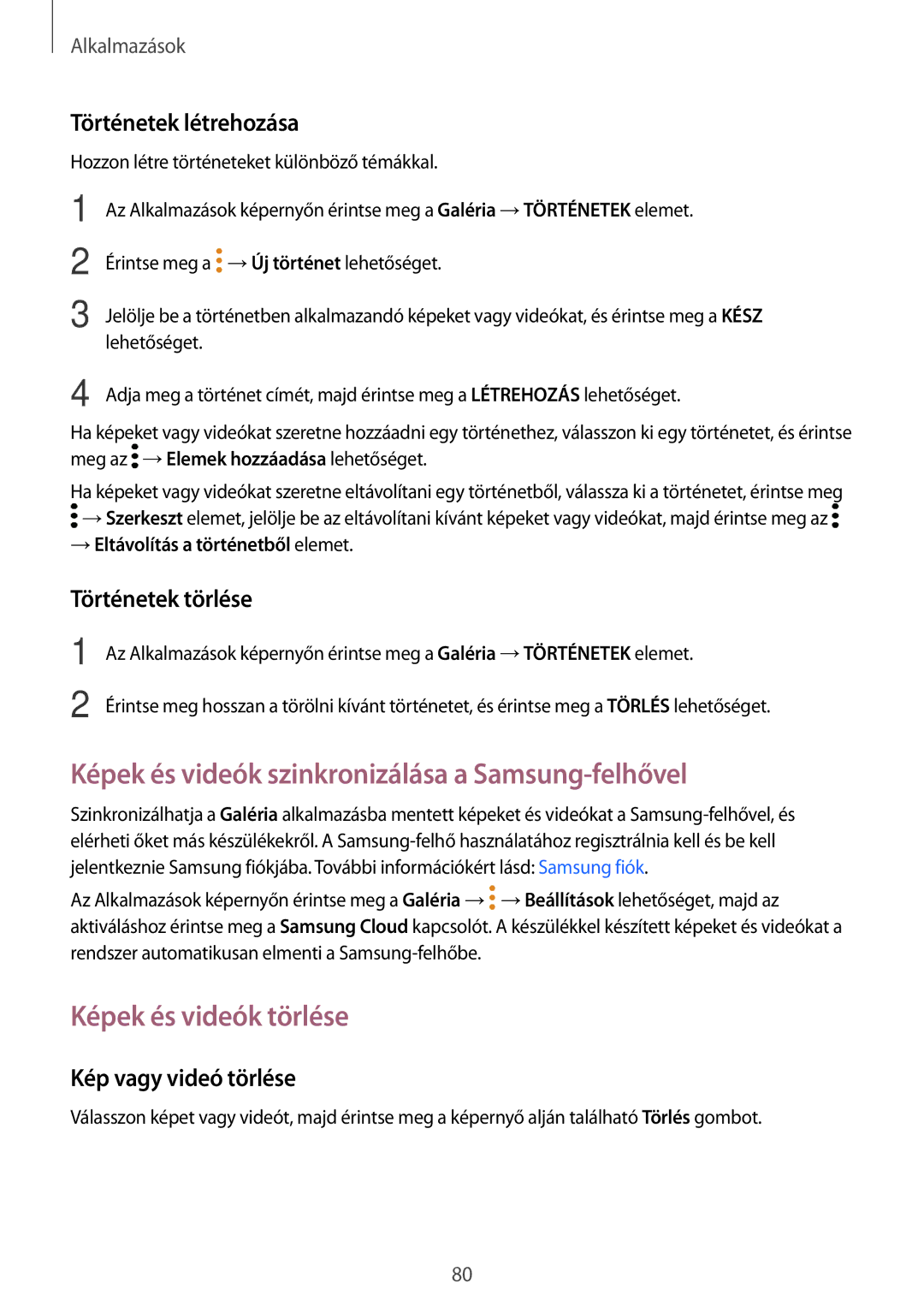Alkalmazások
Történetek létrehozása
Hozzon létre történeteket különböző témákkal.
1
2
3
Az Alkalmazások képernyőn érintse meg a Galéria →TÖRTÉNETEK elemet.
Érintse meg a ![]() →Új történet lehetőséget.
→Új történet lehetőséget.
Jelölje be a történetben alkalmazandó képeket vagy videókat, és érintse meg a KÉSZ lehetőséget.
4 Adja meg a történet címét, majd érintse meg a LÉTREHOZÁS lehetőséget.
Ha képeket vagy videókat szeretne hozzáadni egy történethez, válasszon ki egy történetet, és érintse meg az ![]() →Elemek hozzáadása lehetőséget.
→Elemek hozzáadása lehetőséget.
Ha képeket vagy videókat szeretne eltávolítani egy történetből, válassza ki a történetet, érintse meg ![]() →Szerkeszt elemet, jelölje be az eltávolítani kívánt képeket vagy videókat, majd érintse meg az
→Szerkeszt elemet, jelölje be az eltávolítani kívánt képeket vagy videókat, majd érintse meg az ![]()
→Eltávolítás a történetből elemet.
Történetek törlése
1
2
Az Alkalmazások képernyőn érintse meg a Galéria →TÖRTÉNETEK elemet.
Érintse meg hosszan a törölni kívánt történetet, és érintse meg a TÖRLÉS lehetőséget.
Képek és videók szinkronizálása a Samsung-felhővel
Szinkronizálhatja a Galéria alkalmazásba mentett képeket és videókat a
Az Alkalmazások képernyőn érintse meg a Galéria →![]() →Beállítások lehetőséget, majd az aktiváláshoz érintse meg a Samsung Cloud kapcsolót. A készülékkel készített képeket és videókat a rendszer automatikusan elmenti a
→Beállítások lehetőséget, majd az aktiváláshoz érintse meg a Samsung Cloud kapcsolót. A készülékkel készített képeket és videókat a rendszer automatikusan elmenti a
Képek és videók törlése
Kép vagy videó törlése
Válasszon képet vagy videót, majd érintse meg a képernyő alján található Törlés gombot.
80